3 Χρήσιμες λύσεις για την κατάργηση του υδατογραφήματος Bandicam στον υπολογιστή σας
Ένα εργαλείο εγγραφής όπως το Bandicam προσφέρει τον καλύτερο τρόπο εγγραφής του παιχνιδιού. Και πολλοί άνθρωποι θέλουν να αφαιρέσουν το υδατογράφημα Bandicam εάν χρησιμοποιούν μια δωρεάν έκδοση. Το Bandicam έχει τη δυνατότητα να επιλέξει την περιοχή της οθόνης του υπολογιστή σας, ενώ μπορεί επίσης να καταγράψει παιχνίδια χρησιμοποιώντας διάφορες τεχνικές γραφικών. Και μπορείτε να δοκιμάσετε τη δωρεάν έκδοση για να καταγράψετε το παιχνίδι σας, αλλά θα υπάρχουν υδατογραφήματα στο βίντεό σας. Εάν αυτό είναι το πρόβλημά σας, αυτή η ανάρτηση θα σας δώσει εξαιρετικές ιδέες για την αφαίρεση των υδατογραφημάτων Bandicam.
Λίστα οδηγών
Μέρος 1: Επίσημος τρόπος για να απαλλαγείτε από το υδατογράφημα Bandicam Μέρος 2: Χρησιμοποιήστε το εργαλείο αφαίρεσης υδατογραφημάτων βίντεο Bandicam Μέρος 3: Εναλλακτική συσκευή εγγραφής Bandicam χωρίς υδατογράφημα Μέρος 4: Συχνές ερωτήσεις σχετικά με την κατάργηση του υδατογραφήματος BandicamΜέρος 1: Επίσημος τρόπος για να απαλλαγείτε από το υδατογράφημα Bandicam
Ο επίσημος τρόπος για να αφαιρέσετε το υδατογράφημα Bandicam είναι να αγοράσετε την έκδοση premium του λογισμικού. Το υδατογράφημα θα εφαρμοστεί μετά την εγγραφή της οθόνης σας, εάν χρησιμοποιείτε μόνο τη δωρεάν δοκιμαστική έκδοση. Επιπλέον, ο χρόνος εγγραφής είναι μόνο 10 λεπτά, κάτι που θα μπορούσε να είναι καλύτερο για τους streamers ή τους bloggers. Εάν θέλετε να εγγραφείτε για την pro έκδοση του Bandicam, ακολουθούν τα παρακάτω βήματα.
Βήμα 1.Στο πρόγραμμα περιήγησής σας, επισκεφτείτε την επίσημη ιστοσελίδα Bandicam για να επιλέξετε το καλύτερο πακέτο. κάντε κλικ στο κουμπί "Αγορά τώρα". Ακολουθήστε τις οδηγίες όπως τρόπος πληρωμής και διεύθυνση email. Μόλις έχετε την έκδοση premium, δοκιμάστε να εγγράψετε κάτι στην οθόνη σας.
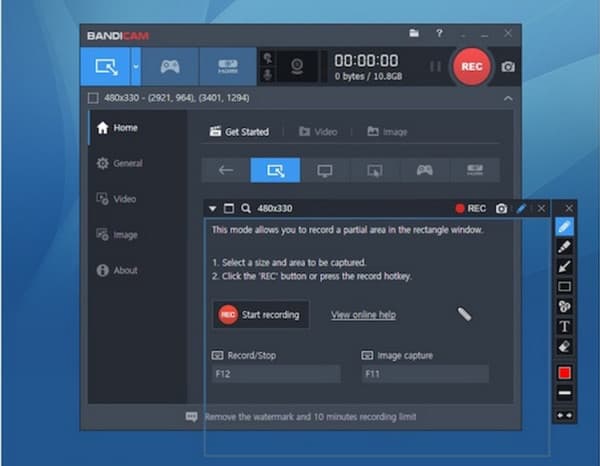
Βήμα 2.Εάν εξακολουθείτε να βλέπετε το υδατογράφημα στο βίντεο, μεταβείτε στις ρυθμίσεις. Μεταβείτε στην επιλογή "Προσθήκη επικάλυψης λογότυπου σε βίντεο" και απενεργοποιήστε την. Αποθηκεύστε τις αλλαγές και προσπαθήστε να πραγματοποιήσετε ξανά εγγραφή οθόνης.
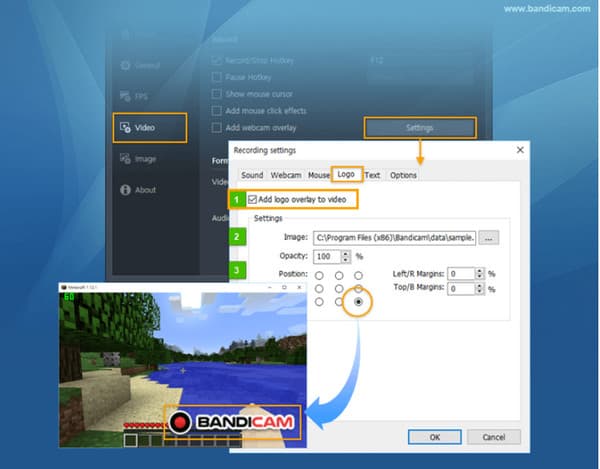
Μέρος 2: Χρησιμοποιήστε το εργαλείο αφαίρεσης υδατογραφημάτων βίντεο Bandicam
Το λογισμικό Bandicam μπορεί να είναι ακριβό ή ίσως αποφασίσετε ότι δεν αξίζει να αγοράσετε την έκδοση premium. Η καλύτερη εναλλακτική είναι να χρησιμοποιήσετε ένα εργαλείο αφαίρεσης υδατογραφήματος στο βίντεο και αυτό το μέρος θα σας δείξει δύο προτεινόμενα εργαλεία επιφάνειας εργασίας με αποτελεσματικά εργαλεία αφαίρεσης υδατογραφήματος.
1. Χρησιμοποιήστε το AnyRec για να αφαιρέσετε το υδατογράφημα χωρίς απώλεια ποιότητας
Σε αντίθεση με άλλα εργαλεία αφαίρεσης υδατογραφήματος, το AnyRec Video Converter μπορεί να διαγράψει το υδατογράφημα Bandicam διατηρώντας παράλληλα την αρχική ποιότητα του πλάνα. Η διεπαφή χρήστη έχει σχεδιαστεί για να είναι φιλική προς το χρήστη, ώστε να μπορείτε να εφαρμόσετε την αφαίρεση του υδατογραφήματος χωρίς να έχετε πρόβλημα. Επιπλέον, μπορείτε να ανεβάσετε πολλά βίντεο ταυτόχρονα για να αφαιρέσετε ανεπιθύμητα λογότυπα. Το AnyRec Video Converter είναι ένα ελαφρύ εργαλείο επιτραπέζιου υπολογιστή που παρέχει πολλαπλές ισχυρές λύσεις σε Windows και Mac.

Προσθέστε αφαίρεση υδατογραφήματος σε οποιοδήποτε μέρος του βίντεο χωρίς να παραμορφώσετε την αρχική ποιότητα.
Παρέχετε μια προηγμένη ρύθμιση για να αλλάξετε τη μορφή εξόδου, τον κωδικοποιητή, την ανάλυση και την ποιότητα.
Χωρίς όριο μεγέθους αρχείου και κατάλληλο για επεξεργασία πολλαπλών βίντεο με μορφές εισόδου όπως MP4, MOV κ.λπ.
Προσφέρετε άλλες λύσεις, όπως βελτίωση βίντεο, μετατροπή, συμπίεση και άλλα.
100% Secure
100% Secure
Βήμα 1.Κάντε κλικ στο κουμπί "Λήψη" για να εγκαταστήσετε το λογισμικό. Μετά την εκκίνηση της εγκατάστασης και του AnyRec Video Converter, μεταβείτε στο μενού Toolbox και επιλέξτε την επιλογή "Video Watermark Remover". Κάντε κλικ στο κουμπί "Προσθήκη" για να ανεβάσετε το αρχείο βίντεο από τον υπολογιστή σας.
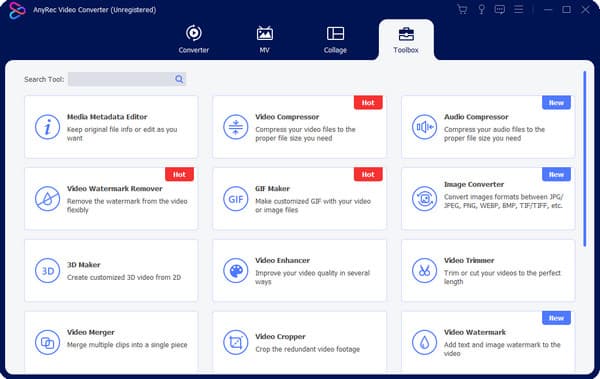
Βήμα 2.Μόλις μεταφορτωθεί το αρχείο, κάντε κλικ στο κουμπί "Προσθήκη περιοχής αφαίρεσης υδατογραφήματος" για να ξεκινήσει η αφαίρεση υδατογραφήματος. Μετακινήστε το κίτρινο ορθογώνιο στην επιθυμητή περιοχή του πλάνα. Μπορείτε να αλλάξετε το μέγεθός του από το δεξιό τμήμα του εργαλείου ή να τοποθετήσετε με ακρίβεια το εργαλείο αφαίρεσης με χειριστήρια.
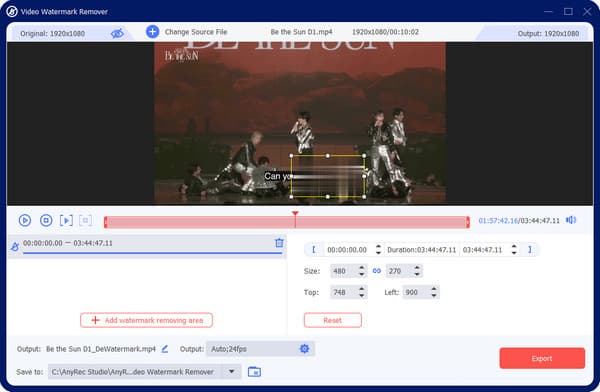
Βήμα 3.Μεταβείτε στο μενού "Έξοδος" στο κάτω μέρος της διεπαφής. Η ρύθμιση εξόδου σάς επιτρέπει να διαμορφώσετε τον ρυθμό καρέ βίντεο, την ανάλυση, τον κωδικοποιητή και τις ρυθμίσεις ήχου. Αποθηκεύστε και εφαρμόστε τις αλλαγές κάνοντας κλικ στο κουμπί "OK".

Βήμα 4.Κάντε προεπισκόπηση των αλλαγών στο βίντεο και, στη συνέχεια, προχωρήστε στην επιλογή της καθορισμένης διαδρομής φακέλου από το μενού Αποθήκευση σε. Επιπλέον, μπορείτε να μετονομάσετε την έξοδο κάνοντας κλικ στο κουμπί Μετονομασία με το εικονίδιο με το στυλό. Ολοκληρώστε την εργασία κάνοντας κλικ στο κουμπί "Εξαγωγή". Παρακολουθήστε ή μοιραστείτε με τους φίλους σας στα μέσα κοινωνικής δικτύωσης!
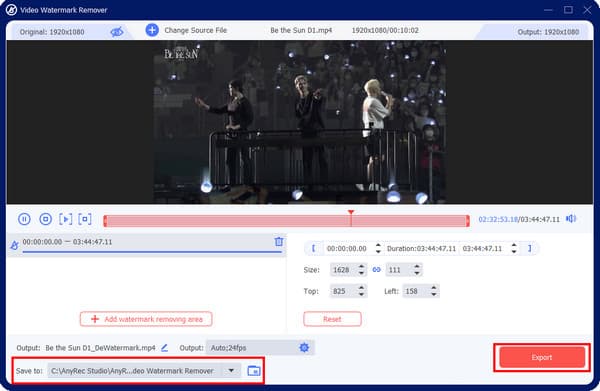
2. Χρησιμοποιήστε το HitPaw Online Watermark Remover γρήγορα
Το HitPaw Online Watermark Remover είναι μια άλλη λύση για το υδατογράφημα Bandicam. Το διαδικτυακό δίκτυο τροφοδοτείται με τεχνολογία AI, κάνοντας την αφαίρεση πιο αποτελεσματική και εύκολη! Εάν έχετε αγοράσει το Bandicam, αλλά το υδατογράφημα εξακολουθεί να υπάρχει, το HitPaw Watermark Remover θα σας βοηθήσει με πέντε τρόπους αφαίρεσης.
Βήμα 1.Επισκεφτείτε τον επίσημο ιστότοπο του HitPaw και επιλέξτε το κουμπί "Κατάργηση υδατογραφήματος τώρα". Στη συνέχεια, κάντε κλικ στο κουμπί "Επιλογή αρχείου" για να εισαγάγετε ένα βίντεο από το φάκελό σας. Μπορείτε επίσης να ανεβάσετε ένα αρχείο επικολλώντας τη διεύθυνση URL.
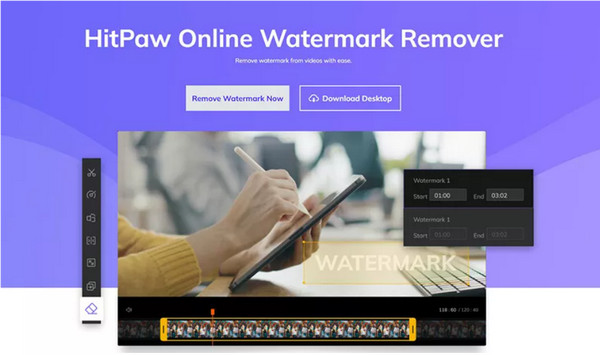
Βήμα 2.Κρατήστε και σύρετε το ποντίκι σας για να καλύψετε την περιοχή που έχει υδατογραφηθεί. Προχωρήστε στη ρύθμιση της διάρκειας του υδατογραφήματος στη γραμμή χρόνου. Κάντε κλικ στο κουμπί "Αποθήκευση" για να εφαρμόσετε το εργαλείο αφαίρεσης και, στη συνέχεια, κάντε λήψη του βίντεο για να το αποθηκεύσετε στον υπολογιστή σας.
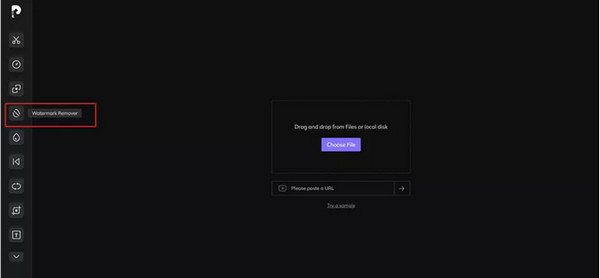
Μέρος 3: Εναλλακτική συσκευή εγγραφής Bandicam χωρίς υδατογράφημα
Για πολύ καλύτερη λύση στην αφαίρεση του υδατογραφήματος Bandicam, χρησιμοποιήστε AnyRec Screen Recorder για να καταγράψετε το παιχνίδι σας, τη σύσκεψη και άλλες δραστηριότητες στην οθόνη. Η διεπαφή είναι φιλική προς τον χρήστη για αρχάριους και αρχάριους, παρέχοντας τους απαραίτητους ελέγχους κατά την εγγραφή. Προσφέρονται επίσης πρόσθετες λειτουργίες όπως Στιγμιότυπο, πρόγραμμα επεξεργασίας εικόνας και περικοπή βίντεο. Εγκαταστήστε το AnyRec Screen Recorder για να απολαύσετε εξαιρετική εγγραφή βίντεο χωρίς υδατογράφημα!

Εξαιρετική συσκευή εγγραφής οθόνης με πολλαπλούς σκοπούς για τη λήψη συσκέψεων, διαδικτυακών σεμιναρίων, ταινιών, ήχου, παιχνιδιού κ.λπ.
Δεν υπάρχει χρονικό όριο για τη λήψη περιεχομένου στην οθόνη, επιτρέποντας στους χρήστες να επιλέξουν τη μορφή εξόδου όπως MP4, AVI κ.λπ.
Το μενού widget παρέχει στοιχεία ελέγχου για να ορίσετε χρονοδιαγράμματα, να τραβήξετε ένα στιγμιότυπο οθόνης και να χρησιμοποιήσετε ένα πρόγραμμα περικοπής πολυμέσων πριν τα αποθηκεύσετε.
Σύστημα ελέγχου ήχου, βελτίωση μικροφώνου και επιλογές ποιότητας εγγραφής βίντεο και ήχου.
100% Secure
100% Secure
Μέρος 4: Συχνές ερωτήσεις σχετικά με την κατάργηση του υδατογραφήματος Bandicam
-
Είναι το Bandicam δωρεάν στη χρήση;
Ναί. Bandicam προσφέρει δωρεάν και επαγγελματικές εκδόσεις που παρέχουν τα ίδια χαρακτηριστικά. Ωστόσο, η δωρεάν έκδοση έχει το υδατογράφημα Bandicam και θα περιορίσει την εγγραφή στα 10 λεπτά. Η premium έκδοση είναι διαθέσιμη στο $39.95.
-
Είναι το OBS καλύτερο για την εγγραφή οθονών από το Bandicam;
Ναι, αλλά εξαρτάται. Όταν πρόκειται για δωρεάν συσκευές εγγραφής βίντεο, το OBS είναι καλύτερο από το Bandicam. Είναι ένα πρόγραμμα ανοιχτού κώδικα που σας επιτρέπει να καταγράφετε δραστηριότητες στην οθόνη, να μεταδίδετε ζωντανά σε πλατφόρμες κοινωνικής δικτύωσης και να επεξεργάζεστε περιεχόμενο. Το πρόβλημα με OBS είναι η δύσκολη καμπύλη εκμάθησής της, η οποία παρέχει μια εκφοβιστική διεπαφή ακατάλληλη για πολλούς.
-
Μπορώ να περικόψω το υδατογράφημα Bandicam;
Ναί. Μπορείτε να χρησιμοποιήσετε το AnyRec Video Converter για να αποκόψετε το υδατογράφημα. Για να ξεκινήσετε, εκκινήστε το λογισμικό και κατευθυνθείτε στην εργαλειοθήκη. Επιλέξτε την επιλογή "Video Cropper" από τη λίστα και, στη συνέχεια, ανεβάστε το βίντεο με το υδατογράφημα Bandicam. Μπορείτε να επιλέξετε να περικόψετε το βίντεο ελεύθερα, αλλά το εργαλείο παρέχει επίσης προεπιλογές αναλογίας διαστάσεων.
συμπέρασμα
Το Bandicam είναι γενναιόδωρο για να παρέχει δωρεάν συσκευή εγγραφής οθόνης, αλλά πρέπει να αφαιρέσετε το λογότυπο Bandicam, κάτι που είναι μια επιπλέον εργασία. Αλλά μπορείτε να επιτύχετε ένα καθαρά αφαιρεμένο υδατογράφημα με τη συνιστώμενη δημοσίευση βίντεο αφαίρεσης υδατογραφημάτων. Επιπλέον, είναι σωστό να επιλέξετε το AnyRec Video Converter για να διαγράψετε ανεπιθύμητα λογότυπα και να κάνετε λήψη εισόδου με εξαιρετική ποιότητα. Κατεβάστε το λογισμικό για υπολογιστές και ζήστε την καλύτερη εμπειρία.
100% Secure
100% Secure
